¿Buscaste una forma rápida de crear subtítulos para tu video y te encontraste con Aegisub?
Aegisub es de hecho una gran herramienta para hacer subtítulos por ti mismo. Sin embargo, cuando estás empezando, es más difícil de manejar. Con numerosas características, no es fácil orientarse.

Afortunadamente, en Cheksub conocemos muy bien a Aegisub. Entonces, le enseñaremos cómo usarlo y agregar rápidamente subtítulos a su video. Vamos ! 😉
¿Cómo agregar subtítulos en Aegisub?
Acaba de descargar la última versión de Aegisub y está confundido por la falta de indicaciones en la interfaz. No te preocupes ! Te explicamos cómo proceder en 5 pasos precisos:
1. Abre tu video o audio en Aegisub
Para hacer esto, haga clic en "Video" en el banner superior, luego en "Abrir el video...". El software admite una amplia gama de formatos de video, pero debe usar los formatos clásicos de Windows, como MP4, DivX y otros. Lo mismo ocurre con los formatos de audio.
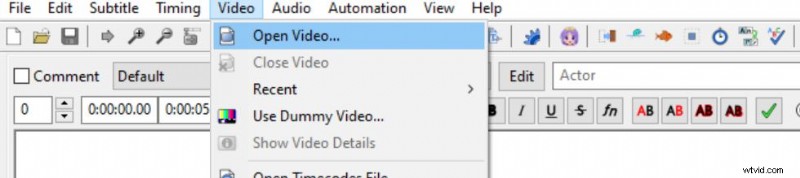
2. Importe su transcripción escrita al software
Aegisub no tiene reconocimiento de voz incorporado. Así que tendrás que transcribir tú mismo el sonido de tu vídeo. Afortunadamente, es fácil copiar/pegar su transcripción desde un editor de texto al software. Simplemente cópielo en la cuadrícula de texto:
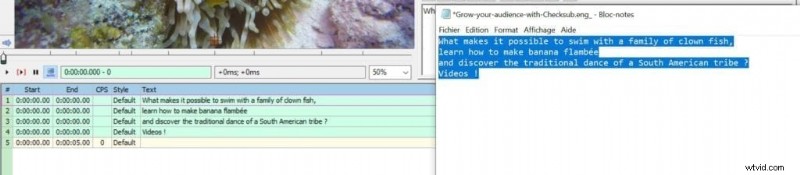
3. Abre el editor de código de tiempo
Ahora que tiene su texto, necesita definir la visualización de tiempo en su video. Para administrar el código de tiempo, dirija sus ojos al editor de código de tiempo a la derecha. Presiona el ícono verde y azul del "modo analizador de espectro" para mostrar las diferentes zonas de audio de tu contenido.
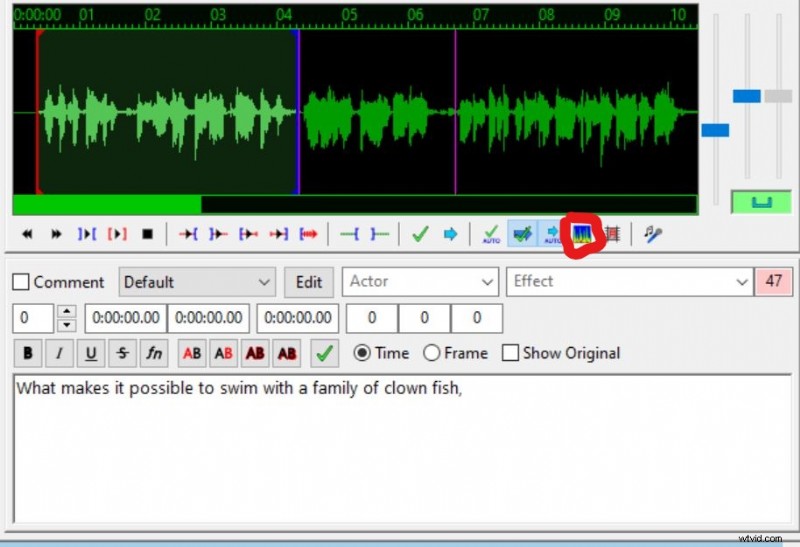
4. Administrar las secuencias de tiempo de tus subtítulos
En el editor, debe seleccionar con precisión las secuencias de tiempo para cada una de sus líneas de subtítulos. Haga clic con el botón izquierdo para iniciar y finalizar una secuencia y asegúrese de hacer coincidir las áreas de audio verdes. Haga clic en el símbolo de validación para asignar esta secuencia. Puede automatizar la validación haciendo clic en el icono de validación automática. Esto te ayudará a ir mucho más rápido.
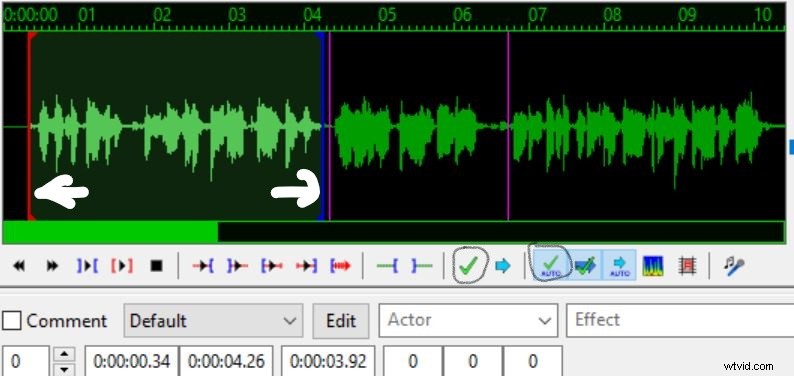
Asegúrate de no tener demasiados caracteres por secuencia (CPS) o de no cortar otra secuencia. Al final, tus subtítulos deberían verse así:
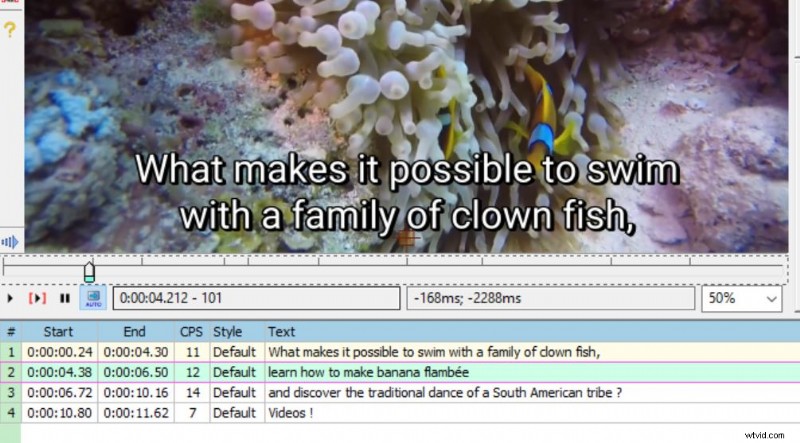
5. Guarde y exporte su archivo como .srt o .ass
Todo lo que queda por hacer es usar la misma técnica en todo el video. Cuando creas que has terminado, haz una reproducción final para asegurarte de que la sincronización sea óptima y que tus usuarios tengan tiempo de leer tus subtítulos.
Para que sus subtítulos sean utilizables, debe transformarlos en un archivo .srt (un formato de subtítulos muy común). Para hacer esto, presione "Archivo" -> "exportar subtítulo" en la parte superior y guárdelo como un archivo .srt. Luego puede agregarlo y reproducirlo en reproductores de video como VLC o Youtube.
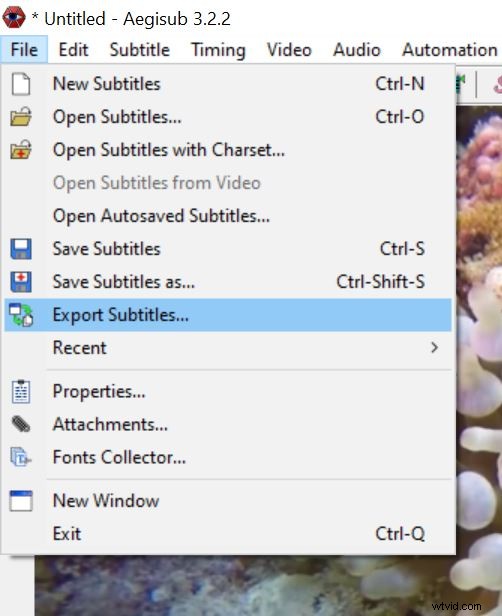
Otra opción es guardarlo como el culo nativo de Aegisub. expediente. Contiene más información (fuente, posicionamiento) que el archivo .srt, aunque no todos los reproductores de video lo admiten. Pero hay otra forma de hacerlo que describiré a continuación.
¿Cómo editar el estilo de mis subtítulos y codificarlo en mi video?
Aegisub no solo le permite crear sus subtítulos, sino que también puede editarlos y personalizarlos.
Para hacer esto, comience aumentando el tamaño de su video idealmente hasta un 75%. Luego abra el editor de estilo de Aegisub haciendo clic en "Editar". A continuación, puede administrar el formato, el tamaño de fuente y la traducción de sus subtítulos.
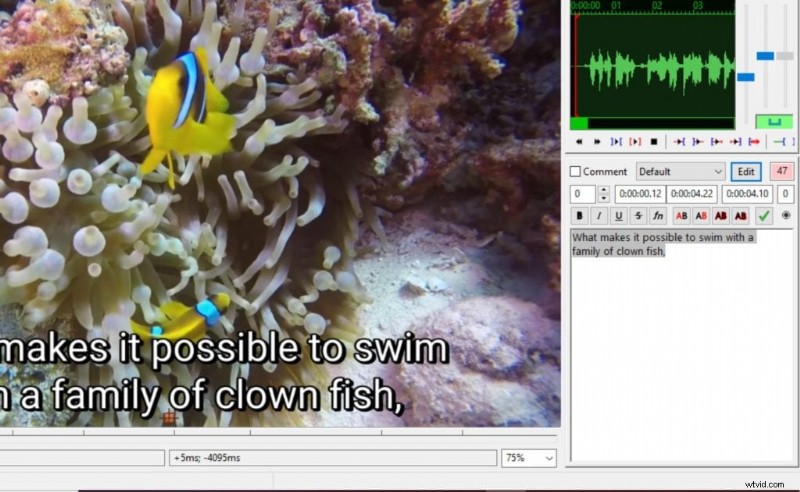
También puede cambiar el posicionamiento con el control deslizante de la izquierda:
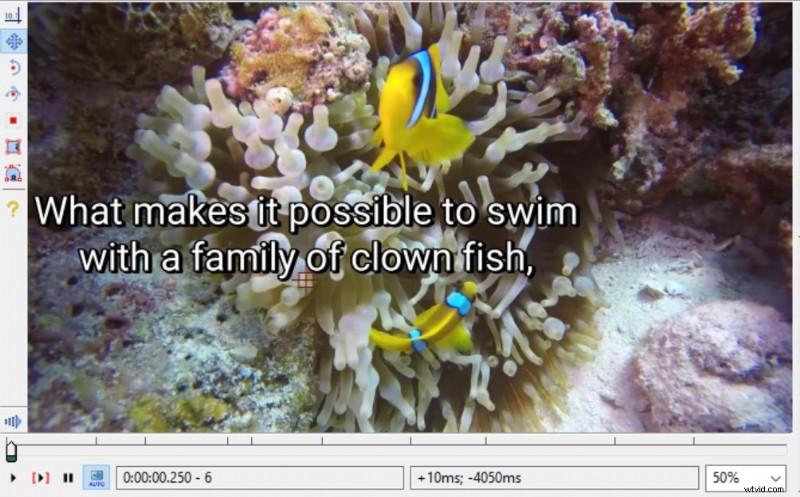
Para mantener esta configuración en su video, debe codificar sus subtítulos en su video. Por ejemplo, puede transcodificar su video en VLC siguiendo estos pasos:
- Guarde sus subtítulos en formato Aegisub .ass.
- Abra el software VLC y haga clic en multimedia> reproducir
- Elija su video y seleccione agregar un archivo de subtítulos tomando su archivo trasero.
- Haga clic en "Transmitir", luego en "Siguiente", luego elija "Archivo" y asigne un nombre a su video.
- Haga clic en "Siguiente" y elija el perfil de su video. Luego marque "transcodificar video" y presione la llave pequeña, vaya a la pestaña de subtítulos y marque las dos casillas "subtítulos" y "superponer los subtítulos en el video".
- Presione "Siguiente", luego "Transmitir".
Luego, VLC codificará su subtítulo en el video de acuerdo con su configuración.
Crea subtítulos automáticos 8 veces más rápido.
Subir un videoAegisub:algunos consejos para hacer subtítulos de calidad
Para crear subtítulos verdaderamente atractivos, hay una serie de condiciones a seguir de acuerdo con las pautas oficiales de la BBC:
- No exceda los 70 caracteres por subtítulo. Divide la oración en dos partes iguales
- Tus secuencias de subtítulos deben durar entre 1 y 6 segundos para garantizar la comprensión.
- Los subtítulos generalmente se colocan en el centro y en la parte inferior. Pero a veces pueden ocultar información y es necesario moverlos.
- Comience sus secuencias exactamente cuando el orador comience a hablar. Si los oradores hablan rápido, puede intentar editar un poco las palabras o dejar un poco más de tiempo para leer.
- Cuando se trata de traducción, adapte la diferencia de longitud según el idioma.
- Piense en el registro del idioma, las diferencias culturales y también sea observador y comprensivo con las escenas que transcriba. El contexto puede ayudar a comprender algunas oraciones difíciles.
¿Por qué utilizar una solución de subtítulos automáticos en su lugar?
Si ahora maneja muy bien Aegisub, ¿por qué interrumpir la diversión usando una aplicación de subtítulos automáticos?
En primer lugar, las soluciones automáticas pueden aumentar su productividad de forma muy significativa. El software de reconocimiento de voz elimina la tarea de escuchar y convertir los sonidos en texto. Además, detectan automáticamente secuencias de tiempo y las relacionan con sus textos. Entonces, la mayor parte del trabajo ya está hecho. Solo queda corregir y adaptar los bloques de texto.
Además, puede mejorar enormemente su flujo de trabajo para proyectos más grandes. Trabajar en contenido largo o una gran cantidad de video requiere un flujo de trabajo impecable. Soluciones como Checksub brindan justamente eso:una herramienta colaborativa donde todos pueden trabajar juntos y contribuir.
En Checksub, hemos creado una herramienta de subtitulado de alto rendimiento que reúne todas estas características en una solución en línea y fácil de usar:
- las mejores API de reconocimiento de voz y traducción automática para analizar su video
- Un editor de transcripciones en línea potente y muy fácil de usar
- Una plataforma colaborativa para trabajar con traductores, clientes y otros socios
Cómo funciona :
- Sube tu vídeo
- Indique el idioma original y los idiomas que desea obtener (hay 128 idiomas en total).
- Comprobar el resultado
- Exporte el archivo de la transcripción escrita y haga lo que quiera con él.
¡Aumente su productividad probando nuestra solución de subtitulado en línea hoy mismo!